内容摘要:
创建自定义web部件,使用查询对象模型对搜索组件执行查询,实现非常基础的搜索功能。
1. 创建项目
2. 编写查询代码
3. 部署web部件
4. 启动Search服务,设置爬网
OK,以上所述是笔者这个例子主要涉及到的四个部分内容概览,具体步骤请往下看
创建项目
打开visual studio 2005,新建一个类库,“名称”字段输入“CustomSearchWebPart”,然后单击“确定”。
删除名为“Class1”的类,添加新建项,在已安装模板中选择“Web自定义控件”,命名为“clsSearchQuery”。
添加对下列程序集的引用:
Microsoft.SharePoint.dll
Microsoft.Office.Server.dll
Microsoft.Office.Server.Search.dll
配置项目生成后的命令行(具体操作请参阅前几篇文章内容)
编写代码:
部署web部件
生成项目,将生成CustomSearchWebPart.dll 复制到SharePoint网站的 bin 目录(如果你有编辑生成后的事件命令行,则省去复制这一操作)
注册该控件为SafeControl,打开SharePoint网站下的web.config(这个网站是您要向其添加web部件的站点),将下面标记添加到web.config 的 <SafeControls> </SafeControls> 部分:
别忘记保存,到此为止,部署还没完成,还有一个重要的事情没做,新建一个记事本,写入如下XML代码:
保存为.dwp格式,笔者命名为CustomSearchWebPart.dwp
接下来,就可以在我们的站点上导入这个web part了,打开SharePoint网站,进入您要添加该web part的页面,依次点击“网站操作”->“编辑网页”,在web部件编辑区域点击“添加web部件”,选择“高级web部件库和选项”,如下图标记:

此时页面右边会弹出”添加web部件”边栏,点击”导入”按钮

浏览到.dwp所在目录,单击上载按钮
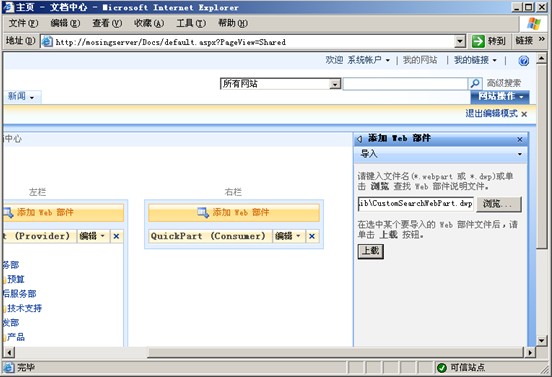
将上载成功的web part直接拖动到你要添加该部件的区域,然后选择右上角的“退出编辑模式”
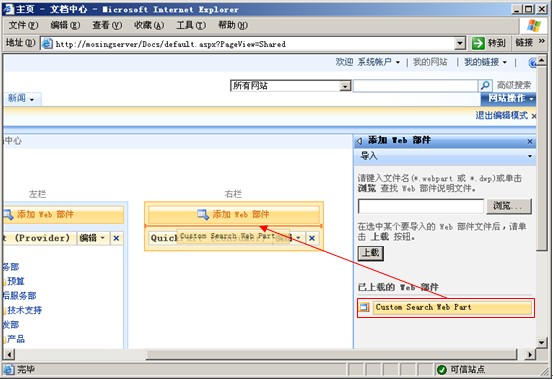
启动Search服务,设置爬网
打开SharePoint管理中心,依次选择“操作”->“服务器场上的服务”,确保您已经启动了“Office SharePoint Server搜索”服务
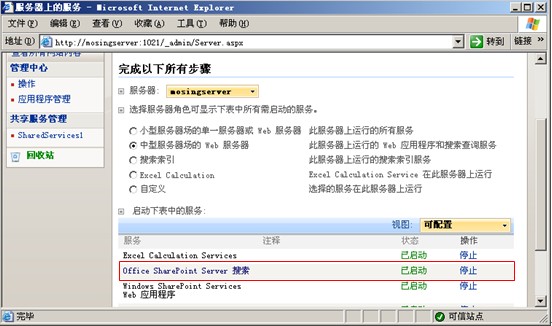
进入“共享服务管理”,选择“搜索设置”项,点击“内容源和爬网计划”,启动“本地OSS网站”完全爬网,爬网时,你可以发现CPU的使用率基本是100%。
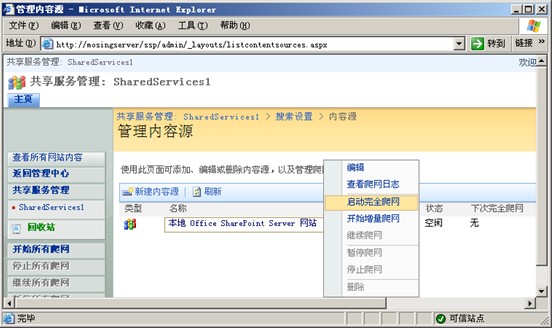
当您的CPU使用率降幅比较大时,这时候您就可以尝试一个Search,验证自定义搜索web部件是否有达到关键字搜索的目的,答案马上给您揭晓,回到SharePoint站点,笔者这里输入“doc”,结果列出了包含该关键字的所有文档,可见这个search是成功的。

最后笔者提醒一件事,如果你再次上传了一个文档却没有搜索到,请您到管理中心的共享服务里头,编辑您的共享服务,然后再新建一个增量爬网即可。具体操作,恳请查阅相关资料。
文章来源:>>>http://www.cnblogs.com/chendianhong